怎么在Word2020中制作语文作文稿纸
快速制作作文纸!语文老师出卷必备技能「Word教程」.doc
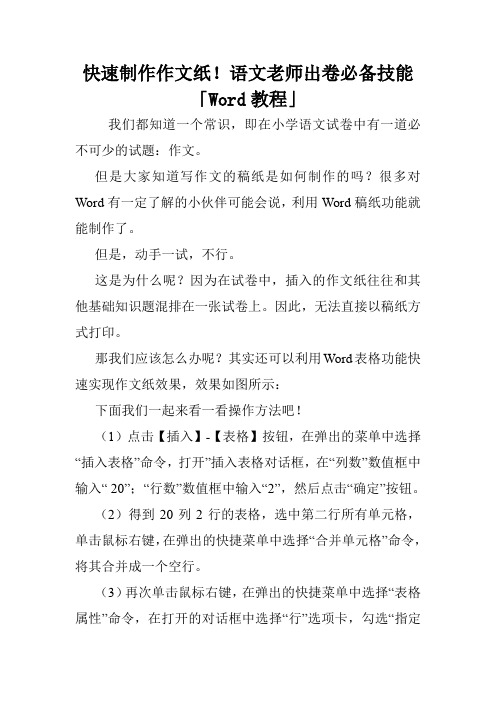
快速制作作文纸!语文老师出卷必备技能「Word教程」我们都知道一个常识,即在小学语文试卷中有一道必不可少的试题:作文。
但是大家知道写作文的稿纸是如何制作的吗?很多对Word有一定了解的小伙伴可能会说,利用Word稿纸功能就能制作了。
但是,动手一试,不行。
这是为什么呢?因为在试卷中,插入的作文纸往往和其他基础知识题混排在一张试卷上。
因此,无法直接以稿纸方式打印。
那我们应该怎么办呢?其实还可以利用Word表格功能快速实现作文纸效果,效果如图所示:下面我们一起来看一看操作方法吧!(1)点击【插入】-【表格】按钮,在弹出的菜单中选择“插入表格”命令,打开”插入表格对话框,在“列数”数值框中输入“ 20”;“行数”数值框中输入“2”,然后点击“确定”按钮。
(2)得到20列2行的表格,选中第二行所有单元格,单击鼠标右键,在弹出的快捷菜单中选择“合并单元格”命令,将其合并成一个空行。
(3)再次单击鼠标右键,在弹出的快捷菜单中选择“表格属性”命令,在打开的对话框中选择“行”选项卡,勾选“指定高度”复选框,设置高度为“0.3厘米”,“行高值”设置为“固定值”,然后点击“确定”按钮。
(4)选中第一第二行,右键复制(或按【Ctrl+C】键),然后将鼠标光定位于表格下方,右键粘贴单元格,即可复制出4行表格。
(5)然后连续按【F4】键复制得到更多表格,完成作文纸的制作。
OK!就这样插入到试卷中,当试卷制作完成后直接打印即可。
提示:利用Word表格制作完作文稿纸后,如果是你直接在当前电子作文稿纸的方格中输入文字,会发现表格自动随着输入的文字自动调整,如何不让他发生任何变化呢?可选择整个稿纸表格,单击鼠标右键,选择“自动调整”-“固定列宽”命令,这样表格就不会随文字发生变化了。
你学会了吗?以上就是今天的全部内容,希望你喜欢!。
如何用word制作作文纸模版
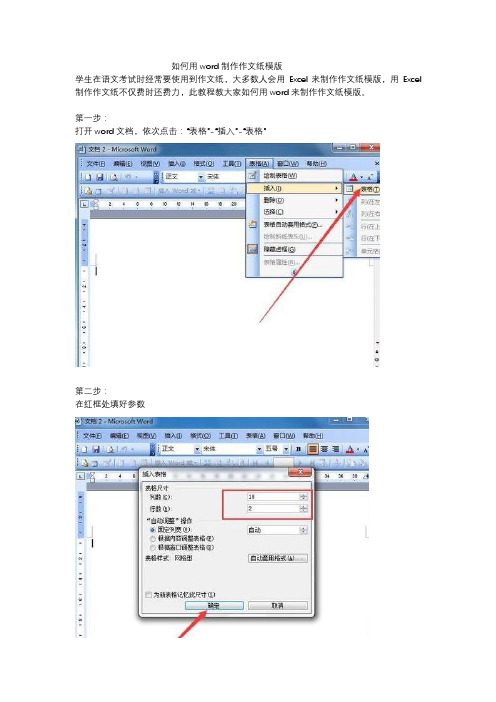
如何用word制作作文纸模版
学生在语文考试时经常要使用到作文纸,大多数人会用Excel来制作作文纸模版,用Excel 制作作文纸不仅费时还费力,此教程教大家如何用word来制作作文纸模版。
第一步:
打开word文档,依次点击:“表格”-“插入”-“表格”
第二步:
在红框处填好参数
第三步:
把表格的第二行选中,鼠标右键选择合并单元格。
第四步:
在合并的单元格上鼠标右键选择“表格属性”
第5步:
设置表格的行参数,这一步主要用户设置第一行与第二行之间的行高。
选中整个表格,选择复制。
第7步:
在表格的下一行无限黏贴
完成。
最新word制作作文稿纸的方法大全
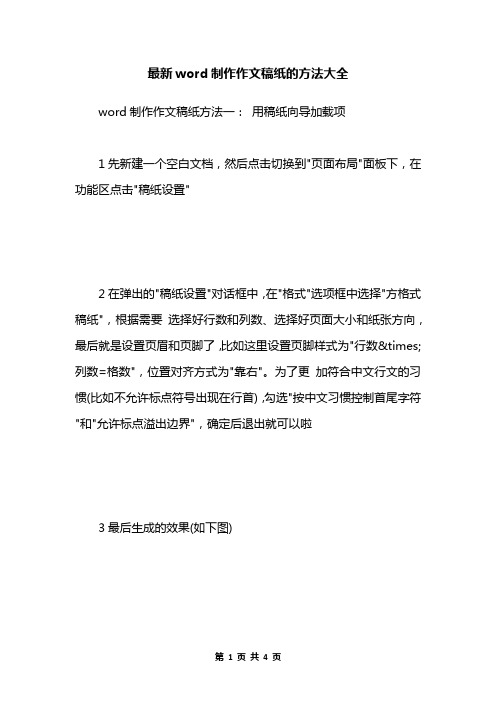
最新word制作作文稿纸的方法大全word制作作文稿纸方法一:用稿纸向导加载项1先新建一个空白文档,然后点击切换到"页面布局"面板下,在功能区点击"稿纸设置"2在弹出的"稿纸设置"对话框中,在"格式"选项框中选择"方格式稿纸",根据需要选择好行数和列数、选择好页面大小和纸张方向,最后就是设置页眉和页脚了,比如这里设置页脚样式为"行数×列数=格数",位置对齐方式为"靠右"。
为了更加符合中文行文的习惯(比如不允许标点符号出现在行首),勾选"按中文习惯控制首尾字符"和"允许标点溢出边界",确定后退出就可以啦3最后生成的效果(如下图)word制作作文稿纸方法二:利用表格功能来制作1同样,先新建一个空白文档,然后点击切换到"插入"面板下,点击"表格"2插入一个2行20列的表格,然后"确定"3因为作文稿纸两行之间的一行为"分隔区",于是选中第二行后右击在弹出的快捷菜单中选择"合并单元格"将第二行合并4拖动鼠标选中这两行后按下Ctrl+C复制,将鼠标光标定位在表格下面的回车符之前,按下Ctrl+V进行粘贴,反复执行相同操作,直到达到想要的行数为止5点击表格做左上角选中整个表格后右击选择"表格属性"打开属性对话框6 点击"边框与底纹"按钮,然后在"颜色" 下选择"绿色",确定后为表格填充上绿色的边框,完成OK。
看了"word制作作文稿纸的两种方法"此文的人还看了:1.怎么在Word2013中制作语文作文稿纸2.Word2007中怎么制作作文稿纸3.word2010怎么制作作文纸4.Word2010怎么设置方格稿纸5.Word2010如何为文档套用稿纸。
作文纸word模板
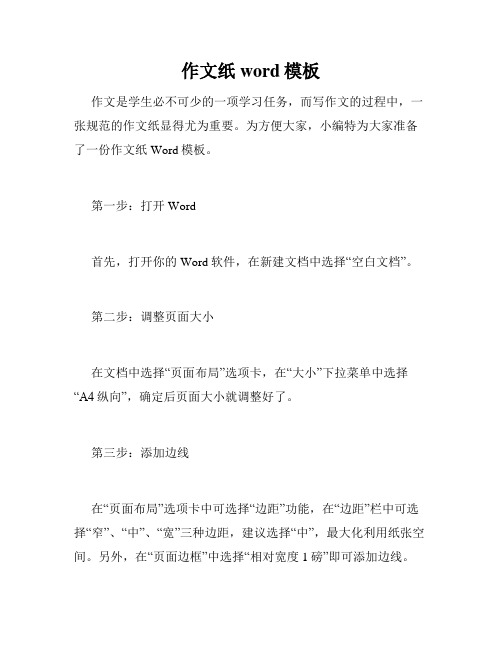
作文纸word模板
作文是学生必不可少的一项学习任务,而写作文的过程中,一张规范的作文纸显得尤为重要。
为方便大家,小编特为大家准备了一份作文纸Word模板。
第一步:打开Word
首先,打开你的Word软件,在新建文档中选择“空白文档”。
第二步:调整页面大小
在文档中选择“页面布局”选项卡,在“大小”下拉菜单中选择“A4纵向”,确定后页面大小就调整好了。
第三步:添加边线
在“页面布局”选项卡中可选择“边距”功能,在“边距”栏中可选择“窄”、“中”、“宽”三种边距,建议选择“中”,最大化利用纸张空间。
另外,在“页面边框”中选择“相对宽度1磅”即可添加边线。
第四步:设置页眉页脚
在“插入”选项卡中选择“页眉”功能,选择你喜欢的样式,比如
可以选择居中,上面加“作文纸”,下面加上你的名字及日期,以
便于老师批阅、管理。
第五步:设置行距及字体大小
在“开始”选项卡中选择“字体”功能,在其中选择12号字,再选
择1.5倍行距,这样设置既不会显得太拥挤,也不会看起来太空洞。
至此,我们的作文纸Word模板就完成了。
接下来,大家就可
以自由地书写自己的文字了。
总之,使用规范的作文纸不仅能够
让我们的作文更美观、规范,也有利于我们的书写和学习。
稿纸模板word

稿纸模板word在日常工作和学习中,我们经常需要使用稿纸来记录一些重要的内容。
而在电脑上,我们可以使用Word软件来创建和编辑稿纸,以便更加方便地进行记录和整理。
下面,我将为大家介绍一款简单实用的稿纸模板,帮助大家在Word软件中轻松创建自己的稿纸。
首先,打开Word软件,选择“文件”-“新建”来创建一个新的文档。
接着,在新建文档中,我们可以选择“空白文档”来开始我们的稿纸制作。
在空白文档中,我们需要进行一些格式设置,以便使得我们的稿纸看起来更加整洁和规范。
首先,我们可以设置页面的边距,一般来说,上下左右的边距可以分别设置为2.5厘米,这样可以留出足够的空间来进行文字记录。
然后,我们可以设置页面的纸张大小为A4,这是一种常见的纸张规格,适合我们进行日常的记录和打印。
接着,我们可以设置页面的行距为1.5倍,这样可以使得文字之间有足够的间距,便于我们进行阅读和修改。
最后,我们可以设置页面的页眉和页脚,可以在页眉中加入文档的标题,而在页脚中加入页码,这样可以方便我们对稿纸进行整理和管理。
在格式设置完成之后,我们就可以开始进行稿纸的内容编辑了。
一般来说,我们可以在稿纸的顶部加入一些基本信息,比如日期、时间、地点等,这样可以使得我们的记录更加具体和完整。
接着,我们可以使用横线或者表格来进行内容的划分,比如可以将稿纸分为标题、内容、备注等不同的部分,这样可以使得我们的记录更加清晰和有条理。
在进行内容记录的时候,我们需要注意使用简洁明了的语言,尽量将重点内容进行概括和归纳,以便于后续的查阅和使用。
在进行稿纸编辑的过程中,我们还可以加入一些特定的格式和样式,比如可以使用加粗、斜体、下划线等来突出重点内容,也可以使用不同的字体和字号来区分不同的部分,这样可以使得我们的稿纸看起来更加美观和易于阅读。
此外,我们还可以加入一些插图和符号,比如可以插入一些图标来表示不同的内容类型,也可以加入一些特殊符号来表示一些特定的意义,这样可以使得我们的记录更加生动和直观。
word怎样加入作文格子
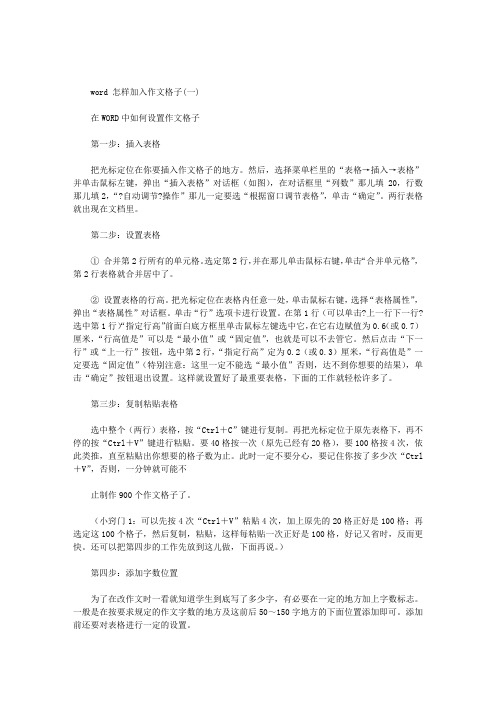
word 怎样加入作文格子(一)在WORD中如何设置作文格子第一步:插入表格把光标定位在你要插入作文格子的地方。
然后,选择菜单栏里的“表格→插入→表格”并单击鼠标左键,弹出“插入表格”对话框(如图),在对话框里“列数”那儿填20,行数那儿填2,“?自动调节?操作”那儿一定要选“根据窗口调节表格”,单击“确定”。
两行表格就出现在文档里。
第二步:设置表格①合并第2行所有的单元格。
选定第2行,并在那儿单击鼠标右键,单击“合并单元格”,第2行表格就合并居中了。
②设置表格的行高。
把光标定位在表格内任意一处,单击鼠标右键,选择“表格属性”,弹出“表格属性”对话框。
单击“行”选项卡进行设置。
在第1行(可以单击?上一行下一行?选中第1行)“指定行高”前面白底方框里单击鼠标左键选中它,在它右边赋值为0.6(或0.7)厘米,“行高值是”可以是“最小值”或“固定值”,也就是可以不去管它。
然后点击“下一行”或“上一行”按钮,选中第2行,“指定行高”定为0.2(或0.3)厘米,“行高值是”一定要选“固定值”(特别注意:这里一定不能选“最小值”否则,达不到你想要的结果),单击“确定”按钮退出设置。
这样就设置好了最重要表格,下面的工作就轻松许多了。
第三步:复制粘贴表格选中整个(两行)表格,按“Ctrl+C”键进行复制。
再把光标定位于原先表格下,再不停的按“Ctrl+V”键进行粘贴。
要40格按一次(原先已经有20格),要100格按4次,依此类推,直至粘贴出你想要的格子数为止。
此时一定不要分心,要记住你按了多少次“Ctrl +V”,否则,一分钟就可能不止制作900个作文格子了。
(小窍门1:可以先按4次“Ctrl+V”粘贴4次,加上原先的20格正好是100格;再选定这100个格子,然后复制,粘贴,这样每粘贴一次正好是100格,好记又省时,反而更快。
还可以把第四步的工作先放到这儿做,下面再说。
)第四步:添加字数位置为了在改作文时一看就知道学生到底写了多少字,有必要在一定的地方加上字数标志。
不用花钱买稿纸啦!用Word制作多种类作文稿纸超简单~
不用花钱买稿纸啦!用Word制作多种类作文稿纸超简单~
知道吗?我们经常使用的作文稿纸用Word就可以制作,而且操作过程很简单,学起来一点也不费劲~今天小编教你如何用Word制作多种类的作文稿纸,赶快学起来吧~
方格稿纸
打开Word,选择“页面布局”,点击“稿纸设置”,选择“方格稿纸”,设置所需的行列及稿纸方向,点击确认即可。
行线式稿纸
打开Word,在“页面布局”中的稿纸设置选项选择“行线式稿纸”,选择需要的行列数及稿纸方向,点击“确认”。
外框式稿纸
在“页面设置”中的稿纸设置,选择“外框式稿纸”,选择合适的行数列数及方向,点击“确认”。
米字格
点击“插入”,选择“形状”,选择“矩形”,将形状填充选为“无填充”,将外框颜色选择为绿色,大小设置为高2厘米,宽2厘米。
然后点击“插入”,选择形状中的直线,将直线颜色改为绿色,格式为“虚线”,然后调整好线的位置。
接着选中所有线,点击右键选择“组合”,接着就通过复制粘贴完成米字格稿纸。
需要对文件格式进行转换,就用在线转换器进行转换更为方便,避免因下载浪费时间!。
word中怎么制作作文格子纸
word中怎么制作作文格子纸
在制作语文试卷时,作文试题要设置成格子稿纸格式。
但很多老师不知道如何设置。
那么下面就由店铺给大家分享下的技巧,希望能帮助到您。
word中制作作文格子纸的步骤如下:
步骤一:首先打开WPS文字处理系统。
步骤二:在菜单栏里找到页面布局,点击稿纸设置。
步骤三:在浮动工具栏“稿纸设置”里进行设置。
在稿纸设置前打勾,在规格选择20×20,在网格栏选择网格。
根据需要选择。
步骤四:点网格右边下拉箭头,里头有其它样式,如果选择“行线”稿式,则效果如下:
步骤五:如果选择“边框”稿式,则效果如下:。
Word作文方格纸设置方法
Word作文方格纸设置
2005-5-12 19:08:21 By:38度半点击菜单栏上的“文件”→“新建”命令,打开“新建”窗口,在窗口中选择“其他文档”标签卡,并选中“稿纸向导”后点击“确定”按钮。
这时出现“稿纸向导”对话框,单击“下一步”按钮。
选择稿纸的大小及方向。
选择“B5”后,再点击“下一步按钮”。
选择稿纸网格格式。
选择“20字×20行”,(你也可以选择“20字×15行”)再单击“下一步”按钮。
选择网格线的种类。
这里我们选择“网格”选项,然后单击“完成”按钮,“作文簿”就被设置成作文纸格式了。
现在你可以在“作文簿”中进行输入了,但在输入时,你要注意以下几点:
①回车键:换行,即另起一段。
②空格键:在插入点向右移动一个字符的位置。
③BackSpace键:删除插入点前面的一个字符。
④Delete键:删除插入点后面的一个字符。
⑤恢复失误操作:单击“编辑”→“撤销键入”命令。
word文档做作文本格式
word文档做作文本格式
哎呀,今儿个俺给恁说说咋用Word文档写个作文本格式。
这事儿
听着挺简单,其实里头门道儿可不少。
首先,得打开电脑,双击Word图标,这玩意儿一打开,就看见一
个空白页面,这就是俺们要写东西的地方。
接下来,得设置页面。
在Word上面那一排菜单里头,有个“页面
布局”,点进去,能看见“页边距”,咱一般用“普通”就行,要是
打印出来,就得调成“窄”的,省纸。
然后,得设置字体和字号。
作文本得用宋体,字号一般用小四,
这样看着规整。
在“开始”菜单里头,能调字体和字号。
接下来,得写标题。
标题得居中,用二号字,加粗。
写完标题,
得空一行,再写作者名,作者名右对齐,字号小一点,不用加粗。
正文开始,每段开头得空两格,这是规矩。
段落之间,咱得空一行,这样看着清楚。
要是有小标题,也得加粗,字号比正文小一点。
最后,得检查一遍。
看看有没有错别字,格式整不整齐。
Word有
个拼写检查功能,能帮咱找出错别字。
格式的话,就得靠自己看了。
哎,这Word文档做作文本格式,看着简单,其实里头讲究多着呢。
不过,只要细心,多练练,就没啥问题。
恁要是有啥不懂的,尽管问俺,俺乐意帮忙。
